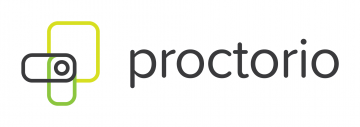 Proctorio是一个在线远程媒体工具这允许您在画布中完成受监控的测验或考试。当您完成评估时,通过您在房间内进行物理人员,教师通常会在评估期间使用Proctorio记录您的网络摄像头,麦克风,屏幕和您访问的任何键盘活动或网站。
Proctorio是一个在线远程媒体工具这允许您在画布中完成受监控的测验或考试。当您完成评估时,通过您在房间内进行物理人员,教师通常会在评估期间使用Proctorio记录您的网络摄像头,麦克风,屏幕和您访问的任何键盘活动或网站。
教练设置了他们希望被标记为Proctorio算法的异常活动的行为。基于这些设置,标志会自动添加到录制中。教师和/或教学助理审查录音以确定任何标记的活动是否构成实际不当行为,或者只是记录中没有无害方差的算法。
Proctorio是FIPPA标准(即,它遵循省级隐私政策)以及您的录音和数据安全地存储在加拿大。加密记录保留两年被删除之前。
我会用它来用什么?
你的导师可能必须使用Proctorio确保网上监考测验或考试是每个人都公平的,使用一个或支票的组合:
- 需要身份验证和你的房间的评估前的扫描
- 在评估期间记录你的视频、音频、屏幕和/或键盘活动
- 在评估期间限制在电脑上的活动(例如,禁止打印、复制、访问其他网站)
关于Proctorio需要了解的内容
- Proctorio旨在确保远程考试对每个人都是公平的。如果你诚实地参加考试,你就不需要担心录音,即使有意想不到的事情发生。
- Proctorio只有当你在考试中是在Chrome浏览器中运行(当它处于活动状态时,您将在浏览器地址栏中看到屏蔽图标)。一旦您离开考试,就没有收集数据的单独程序,没有数据收集。当您完成时,您可以卸载ProctorioProctorio Chrome扩展页面从Chrome浏览器点击删除。
- 普罗克托里奥唱片储存在加拿大根据第26(c)中FIPPA。加密记录保留两年被删除之前。如果您对数据隐私有任何疑问或疑虑,您可以联系Paul Hancock(UBC法律顾问,信息和隐私)paul.hancock@ubc.ca。
- 录音期间没有人在看你只有你的导师和/或助教将审查后的录音。该Proctorio工具的作用仅限于:a)在加拿大的视频和b。提供临时数据存储)运行的自动算法标志您的影片进行审查任何一个精彩瞬间。
- 录音上的自动标记并不意味着你的老师和/或助教会认为你作弊了或者您将获得成绩扣除。人类对旗帜的解释至关重要;教师/教学助理进行最终通话。
使用Proctorio需要什么?
一台装有Chrome浏览器的电脑
Proctorio必须在台式机或笔记本电脑上使用(移动设备不能工作),最新版本Chrome Web浏览器和Proctorio Chrome扩展安装。
请注意,Proctorio可用于Windows,Mac,Linux和Chrome操作系统。您可以查看其他最低技术要求在Proctorio的网站上,如果你担心你的电脑会遇到他们。
音频/视频设备
Proctorio需要一个摄像头和内置麦克风或连接到您的计算机。
考试的要求
您将需要一个照片的身份证明(例如,UBCcard),并进入私人,安静,光线充足的考试地点有可靠的互联网连接。
如何使用Proctorio?
您将首先安装Proctorio Chrome扩展,然后准备并参加您的Proctorio测验或考试。
点击下面的任何栏找到使用Proctorio说明和提示。
在Chrome中安装Proctorio
- 在Chrome中,转到Proctorio Chrome扩展页面。
- 请点击添加到浏览器。
- 在弹出窗口,询问“添加Proctorio?”,点击添加扩展。
提示
- 确保你使用的是最新版本的Chrome,如果您有问题安装。
准备Proctorio测验和考试
- 提前做好准备。确保你能满足技术要求,并有一个好地方参加考试。你的位置需要一个可靠的互联网连接,并且不应该有任何你不想在相机上显示的可见的东西。如果你的生活很紧张,让你的室友安静地读一本书,戴着耳机看一场电影,打个盹,出去散散步,或者跑跑腿,在考试期间给你一点空间。
- 完成练习轮提前或要求建立一个。这允许您在风险很高之前尝试体验并测试技术需求。
- 了解你的教练设置了哪些限制围绕什么行动或在考试过程中,不允许在您的计算机上。询问洗手间休息,使用草稿纸,或者您有任何其他问题。
提示
- 期待意外惊喜:有时候,参加考试网上时,事情会发生你的控制之外的,尤其是当你可能无法在一个单独的空间。平静地解释任何干扰到相机,相信你的老师或监考老师将与您一起了解发生了什么。
- 请记住,Proctorio的算法检举您的录音,但一个人回顾这些标志。教师和教学助理将迅速看出您是否正在进行正常的东西,如调整您的位置或在后台有大声噪音。
采取Proctorio测验或考试
- 打开Chrome,并退出你的谷歌帐户,如果你已经登录。
- 登录到您的画布课程。单击标题你们想要做的测验。在测验名称中,它通常会说“(远程监考)”。
- 请点击需要测试。
- 您的测试不需要访问代码。如果您得到一个需要访问代码的错误消息,请参阅下面的故障排除部分。
- Proctorio的“开始之前”指南将出现。如果你得到一个警告消息,按照说明来清除警告信息。否则,请点击开始考试提前预支了。
- 您将经过一系列系统诊断测试,以确保一切正常工作。通过测试时,请单击下一个。
- 取决于你的老师允许设置,您可能会被要求确认您的网络摄像头/麦克风和/或举起你照片的身份证明。按照说明进行操作。
- 将出现Proctorio考试协议。请点击我接受,现在开始考试。
- 如果你对接受有疑问,请先与你的导师联系。
- 如果你的教练允许,你可能需要旋转你的网络摄像头360度来做一个完整的房间扫描,然后你开始回答问题。如果你的网络摄像头固定在你的电脑上,你可以用一面镜子来显示你周围的环境。
- 一旦你开始,请不要刷新浏览器,使用浏览器按钮,或直到考试已提交了问题导航离开。
- 如果你被赶出考试,要保持冷静。按照下面故障排除部分中的步骤操作。
提示
- Canvas总是把你的评估称为“测验”,无论是老师布置测验还是考试。
- 在开始之前,最好先把电脑准备好:
- 关闭Chrome的其他所有选项卡和所有的计算机应用程序,包括那些自动启动,如Skype和Dropbox。
- 暂时禁用任何防病毒软件。
- 电脑上的静音通知。这包括iMessage、Slack或任何弹出信息的程序。如果可能的话,把你的电脑放在“不打扰”模式(Mac) /使用“聚焦辅助”(Windows)。
- 如果你有麻烦验证您的摄像头和/或麦克风,您可能需要检查权限遵循说明检查网络摄像头/麦克风的权限在Chrome。
- 如果Proctorio说,它会记录您的位置,也不要惊慌。这意味着教官问它来记录近似您所在的城市,根据您的计算机连接(即IP地址)。
- 如果您遇到技术困难,请随时与您的教师或教学助理联系。每个人都希望以支持您移除路障,尽快,这样你就可以回去学习!
对Proctorio中的访问代码提示符进行疑难解答
您的测试不需要访问代码。如果您收到需要访问代码的消息:
- 检查是否正在使用最新的Chrome浏览器。
- 通过转到删除Proctorio Chrome扩展Proctorio Chrome扩展页面并点击删除从铬。
- 清除Chrome浏览器历史记录和缓存。
- 放弃铬和重新开放它。
- 通过返回返回到重新安装Proctorio Chrome扩展名Proctorio Chrome扩展页面并点击添加到浏览器。
- 再次启动测验。
故障排除陷入困境的Proctorio
您可能会暂时圈外的考试,有时失去您的Internet连接或由导师对你被允许到您的计算机上做什么特别的设置严格限制造成的。试着保持冷静。
- 尝试重新进入考试以便在您离开的地方拿起。单击标题测验。
- 您可以通过检查侧栏中的问题列表来找到您返回的问题。
- 如果这不起作用,请联系您的教师或助教和proctorio。他们将确保您可以重新输入:
- 1 866 948 9087或support@proctorio.com
计算机内存和Proctorio排查问题
如果在尝试使用Proctorio时看到内存不足的警告消息,可以通过阻止不需要的应用程序打开来增加计算机的可用内存。
使用Mac.
- 单击苹果菜单>系统首选项,然后双击用户和团体。
- 选择您的用户帐户,然后单击登录项在窗口的顶部。
- 选择应用你想从自动打开,以防止,然后点击-图标按钮列表下方删除它。
使用Windows.
- 右键单击开始按钮,选择任务管理器,然后单击启动选项卡。(如果您没有看到启动选项卡,单击更多的细节。)
- 选择应用你想阻止自动打开,然后点击禁用。
我在哪里可以得到普罗克托里奥的更多支持?
技术支持
如果您无法访问Canvas,Chrome或Proctorio:
如果您在设置Proctorio时遇到问题:
- 联系Proctorio直接:
1 866 948 9087或support@proctorio.com
如果您在采取Proctorio时有技术问题
考试:
- 让你的老师或助教知道。
- 联系Proctorio直接:
1 866 948 9087或support@proctorio.com
或者,积极的考试中,通过点击在Chrome浏览器地址栏中的盾牌图标,然后单击实时聊天访问实时聊天。
查询与考试有关的问题,包括内容涵盖,关于厕所休息和草稿纸的限制,时间限制,或可用日期,联系你的老师或教学助理。
为了支持在线学习:
- 访问哥伦比亚大学的不断学习网站
学到更多
- 有关更多技术细节,请探索Proctorio的支持考生页面。
- 阅读ubc特定的答案Proctorio常见问题解答在持续学习网站上。
- 除UBC的适当用户外,没有人可以看到您的记录或数据。即使是在Proctorio工作的人也无法访问这些录音或数据,因为它们是使用零知识加密存储的,这意味着Proctorio没有解码加密的密钥。
- 如果您对您的数据的隐私问题或疑虑,请联系保罗·汉考克(UBC法律顾问,信息和隐私)在paul.hancock@ubc.ca。